Kde si stiahnuť firmvér pre smerovač TP-Link? Ako zvoliť správny firmvér?

- 5067
- 1274
- Ernest Mikloško
Kde si stiahnuť firmvér pre smerovač TP-Link? Ako zvoliť správny firmvér?
Z nejakého dôvodu sa každý bojí aktualizovať softvér, a to nielen na smerovačoch. Je to pravdepodobne spôsobené skutočnosťou, že existuje riziko premeny zariadenia na tehlu. Ale toto je nesprávny názor. Áno, ak chcete blikať smerovač pomocou nejakého tretieho firmvéru a nebudete dodržiavať pokyny, potom všetko môže byť. Ak si však stiahnete novú verziu softvéru z webovej stránky výrobcu, prísne pre váš model a pre hardvérovú verziu vášho zariadenia a budete postupovať podľa pokynov, potom sa nič zlé nestane.
V tomto článku nebudem hovoriť o tom, ako aktualizovať firmvér (tieto informácie sú v špeciálnom článku, pozri odkaz na konci článku). Pokúsim sa podrobne odpovedať na otázky:
- Kde potrebujete stiahnuť nové verzie softvéru pre smerovače TP-Link. Ukážem vám, ako to urobiť na príklade jedného z modelov.
- Napíšem a ukážem, ako zvoliť správny firmvér pre váš smerovač. Podľa modelu a hardvérovej verzie vášho sieťového zariadenia od TP-Link. Je to veľmi dôležité.
Ak máte záujem o otázku, či je potrebné vôbec aktualizovať, potom je nepravdepodobné, že by ste niekde našli konkrétnu odpoveď. Mnohí dodržiavajú toto pravidlo: Ak všetko funguje, potom je lepšie sa dotknúť. Na jednej strane je to správne. Na druhej strane však v novej verzii softvéru smerovača výrobcovia správne chyby, robia niekoľko nových príležitostí, vylepšujú prácu zariadenia.
Ak ste si kúpili smerovač, s najväčšou pravdepodobnosťou je tu najnovší firmvér, ale nie vždy tomu tak je prípad. Predtým, ako sa začnete nastaviť, je lepšie sa ubezpečiť, že nainštalovaná verzia je najnovšia. Ak váš smerovač pracuje už dlho, potom s najväčšou pravdepodobnosťou pre ňu už existuje aktualizácia a je vhodné ho nainštalovať.
Ak nainštalujete správny firmvér z oficiálnej stránky, nestratíte záruku pre váš smerovač. TP-LINK poskytuje podporu pre oficiálny firmvér.
Inštalácia softvéru tretích strán, ako napríklad DD-WRT, však odstráni záruku z vášho zariadenia
Táto inštrukcia je vhodná pre všetky populárne smerovače Wi-Fi z TP-Link: TL-WR841N, TD-W8968, TL-WR842ND, TD-W8960N, TL-MR3420, TL-WR940N, TL-WR843ND, TL-WR1043ND, TL-TL-WR10ND WDR3600, TL-WR741ND, TL-WDR3500 a ďalšie.
Ako určiť aktuálnu verziu firmvéru?
Všetko je veľmi jednoduché. Stačí ísť na nastavenia. Ak to chcete urobiť, pripojte sa k pravému smerovači pomocou kábla alebo pomocou Wi-Fi (iba na to, aby ste videli aktuálnu verziu, nemôžete Flash Wi-Fi Flash Wi-Fi!), v ľubovoľnom prehliadači, prejdite na riadok adresy na adresu http: // 192.168.1.1, alebo http: // 192.168.1.1. Zobrazí sa heslo a žiadosť o prihlásenie. Predvolený - Správca A Správca (Ak ste ich nezmenili).
 Zadajte ich a ovládací panel sa otvorí pred vami. Okamžite na karte Postavenie Vidíme verziu softvéru nainštalovaného na našom smerovači.
Zadajte ich a ovládací panel sa otvorí pred vami. Okamžite na karte Postavenie Vidíme verziu softvéru nainštalovaného na našom smerovači.
 Môžete nechať túto stránku otvorenú, takže neskôr, keď načítate softvér, môžete skontrolovať, či existuje aktualizácia pre váš model alebo nie.
Môžete nechať túto stránku otvorenú, takže neskôr, keď načítate softvér, môžete skontrolovať, či existuje aktualizácia pre váš model alebo nie.
Hľadáte a stiahnite si správny firmvér pre smerovač TP-Link
Za účelom stiahnutia správnej verzie, Musíte poznať model svojho smerovača a hardvérovej verzie.
Tieto informácie môžu a mali by byť vidieť zdola (alebo strany) smerovača na nálepke. Vyzerá niečo také:
 Ako vidíte, náš model je TL -WR841N a hardvérová verzia je 7.2. Verzia 7.2, znamená to, že máte V7. A načítame firmvér pre V7. Ak tam napríklad máte ver: 8.2, potom je to potrebné pre V8.
Ako vidíte, náš model je TL -WR841N a hardvérová verzia je 7.2. Verzia 7.2, znamená to, že máte V7. A načítame firmvér pre V7. Ak tam napríklad máte ver: 8.2, potom je to potrebné pre V8.
Ďalej prejdeme na oficiálnu webovú stránku spoločnosti, okamžite na stránku sťahovania http: // www.Tp-linkru.Com/podpora/sťahovanie/.
Hľadáme model nášho smerovača na tejto stránke. V predvolenom nastavení sa otvorí stránka s bezdrôtovým zariadením (bežné smerovače Wi-Fi). Vľavo v tabuľke si môžete vybrať časť s iným zariadením. Napríklad smerovače s podporou pre modemy 3G/4G, káblové smerovače, modemy ADSL atď. D.
Keď nájdete svoj model, potom kliknite na odkaz.
 Na nasledujúcej stránke vyberte hardvérovú verziu, ktorú sme sa naučili vyššie. Napríklad mám v7. Na ňom a kliknite.
Na nasledujúcej stránke vyberte hardvérovú verziu, ktorú sme sa naučili vyššie. Napríklad mám v7. Na ňom a kliknite.
 Firmvér, ktorý je na samom vrchole, je najnovší. Môžete dohliadať na jej verziu s verziou, ktorú ste už nainštalovali. A ak je verzia na webe nová, môžete si softvér stiahnuť a aktualizovať. Vpravo v tabuľke môžete vidieť informácie podľa. Existuje dátum vydania, jazyk, veľkosť archívu, popis zmien atď. D.
Firmvér, ktorý je na samom vrchole, je najnovší. Môžete dohliadať na jej verziu s verziou, ktorú ste už nainštalovali. A ak je verzia na webe nová, môžete si softvér stiahnuť a aktualizovať. Vpravo v tabuľke môžete vidieť informácie podľa. Existuje dátum vydania, jazyk, veľkosť archívu, popis zmien atď. D.
Ak si môžete stiahnuť archív firmvérom, kliknite na odkaz vedľa zelenej šípky.
 Uložte archív napríklad na pracovnej ploche.
Uložte archív napríklad na pracovnej ploche.
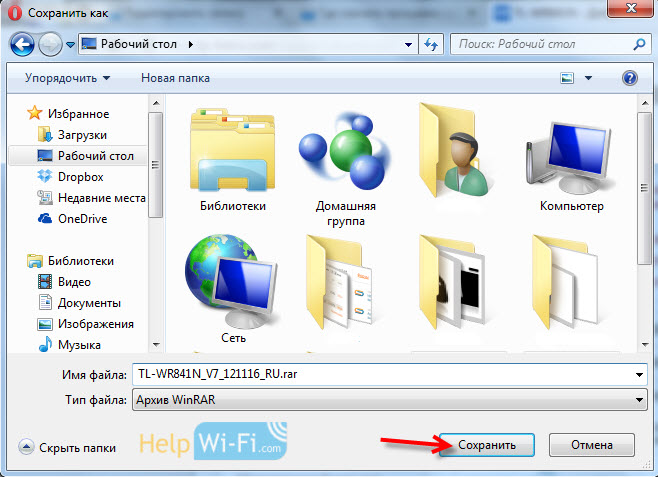 To je všetko, archív s firmvérom je na našom počítači. Zostáva len naliať ju do nášho smerovača. Ako to urobiť, pozrite si samostatné pokyny na aktualizáciu firmvéru na TP-Link.
To je všetko, archív s firmvérom je na našom počítači. Zostáva len naliať ju do nášho smerovača. Ako to urobiť, pozrite si samostatné pokyny na aktualizáciu firmvéru na TP-Link.
- « Ako nainštalovať (zmeniť) heslo na smerovači Wi-Fi Asus?
- Ako aktualizovať firmvér na smerovači D-Link DIR-615? podrobné pokyny »

